Google Chrome zählt zu den funktionsreichsten und zugleich am häufigsten genutzten Webbrowsern weltweit. Doch selbst versierte Nutzerinnen und Nutzer wissen oft nicht: Hinter einer speziellen Konfigurationsseite namens „chrome://flags“ verbirgt sich ein ganzer Katalog experimenteller Funktionen, die nicht öffentlich über die Standard-Einstellungen zugänglich sind.
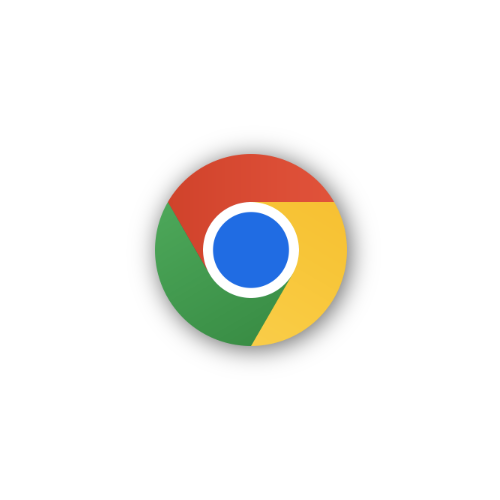
Diese sogenannten Chrome Flags ermöglichen den Zugriff auf neue Features, Prototypen und Entwicklertools – teilweise Monate bevor sie offiziell in den Browser übernommen werden. Sie eignen sich zum Testen, zur Leistungsoptimierung oder um versteckte Funktionen wie dunkle Webseiten-Darstellung, Erweiterungsoptionen oder Schnittstellen manuell zu aktivieren.
Der folgende Artikel erklärt vollständig, was Chrome Flags sind, wie sie funktionieren, wie man sie aktiviert oder zurücksetzt – und worauf man beim Einsatz unbedingt achten sollte.
Inhalt
- Was sind Chrome Flags?
- Wie öffnet man die Seite mit den Chrome Flags?
- Beispiele für nützliche Chrome Flags (Stand: Chrome 125+)
- Unterschiede zwischen „Enabled“, „Disabled“ und „Default“
- Wie sicher ist die Verwendung von Chrome Flags?
- Wie setzt man alle Chrome Flags auf Standard zurück?
- Technischer Hintergrund: Wie funktionieren Flags im Code?
- Wofür lassen sich Chrome Flags sinnvoll einsetzen?
- Für wen sind Chrome Flags geeignet?
Was sind Chrome Flags?
Chrome Flags sind experimentelle Funktionen, die sich über die interne Seite chrome://flags aktivieren oder deaktivieren lassen. Google nutzt diesen versteckten Bereich, um neue Features zunächst mit freiwilligen Nutzern zu testen – ohne sie bereits standardmäßig in die finale Version von Chrome aufzunehmen.
Es handelt sich dabei um Beta- oder Alpha-Funktionen, die:
- Noch nicht fertig entwickelt, aber bereits funktionsfähig sind
- Aus Gründen der Kompatibilität oder Performance nicht für alle Nutzer freigegeben wurden
- Nur für Entwickler oder Power-User gedacht sind
- Je nach Chrome-Version oder Betriebssystem variieren
Flags wirken sofort nach dem Neustart des Browsers, können aber jederzeit zurückgesetzt werden.
Wie öffnet man die Seite mit den Chrome Flags?
Schritt-für-Schritt:
- Öffnen Sie Chrome.
- Geben Sie in die Adresszeile ein:
chrome://flags - Es erscheint eine Seite mit dem Titel „Experimente“.
- Über die Suchleiste oben können Sie gezielt nach Funktionen suchen (z. B. „dark“, „password“, „render“, „back-forward cache“).
- Wählen Sie bei einem Flag:
- Enabled (aktivieren)
- Disabled (deaktivieren)
- Default (Standard – Verhalten je nach Chrome-Version)
- Nach Änderungen erscheint unten ein blauer Button: „Relaunch“ – klicken Sie darauf, um Chrome neu zu starten.
Beispiele für nützliche Chrome Flags (Stand: Chrome 125+)
| Name des Flags | Beschreibung |
|---|---|
#enable-force-dark | Erzwingt dunkle Darstellung von Webseiten, auch wenn diese kein Dark Theme bieten |
#smooth-scrolling | Aktiviert sanfteres Scrollverhalten, insbesondere auf Touch-Geräten |
#parallel-downloading | Splittet Downloads in mehrere Threads, was die Geschwindigkeit steigern kann |
#tab-groups | Aktiviert visuelle Gruppierung von Tabs, farblich sortiert |
#password-import | Erlaubt den CSV-Import von Passwörtern, sonst deaktiviert |
#back-forward-cache | Speichert komplette Seiten im RAM beim Vor-/Zurück-Navigieren für sofortigen Seitenaufbau |
#omnibox-suggestion-transparency-options | Steuerung über Transparenz und Anzeigeverhalten der Adresszeilenvorschläge |
#enable-raw-draw | Experimentelle Grafikbeschleunigung (nur für Entwickler) |
#reader-mode | Aktiviert simplen Lesemodus für Webseiten (wie bei Firefox) |
Hinweis: Verfügbare Flags können sich je nach Plattform, Chrome-Version und aktivierten Komponenten unterscheiden.
Unterschiede zwischen „Enabled“, „Disabled“ und „Default“
- Enabled = Das Flag wird aktiv verwendet, auch wenn es standardmäßig ausgeschaltet ist.
- Disabled = Das Feature ist definitiv deaktiviert – auch wenn es später zum Standard werden sollte.
- Default = Chrome entscheidet je nach Version, System, Nutzerverhalten oder A/B-Test, ob das Feature aktiv ist.
Tipp: Wer sich nicht sicher ist, sollte lieber „Default“ belassen oder einzelne Flags testen – niemals Dutzende gleichzeitig.
Wie sicher ist die Verwendung von Chrome Flags?
Chrome Flags sind experimentell – und das aus gutem Grund:
- Sie sind nicht final getestet.
- Sie können zu Stabilitätsproblemen, Darstellungsfehlern oder Abstürzen führen.
- Manche Flags sind plattformspezifisch oder nur für Entwickler relevant.
- Die Aktivierung erfolgt auf eigenes Risiko – es gibt keine individuelle Fehlerbehebung oder Garantie.
Positiv: Flags lassen sich jederzeit ohne bleibende Auswirkungen deaktivieren oder zurücksetzen.
Wie setzt man alle Chrome Flags auf Standard zurück?
- Öffnen Sie wieder
chrome://flags - Oben erscheint ein Button „Zurücksetzen auf Standard“
- Klicken Sie darauf, um alle vorgenommenen Änderungen zu löschen
- Starten Sie Chrome neu
Hinweis: Einzelne Flags lassen sich auch gezielt auf „Default“ stellen, um selektiv zurückzusetzen.
Technischer Hintergrund: Wie funktionieren Flags im Code?
Intern repräsentieren Flags Konfigurationsschalter, die im Quellcode des Chromium-Projekts über sogenannte Feature-Toggles gesteuert werden. Google verwendet diese Mechanik, um:
- Code selektiv zu aktivieren
- A/B-Tests durchzuführen
- Funktionen zunächst für interne Entwickler, dann für Canary-, Dev- oder Beta-Nutzer bereitzustellen
- Features schnell zu deaktivieren, wenn sie fehlerhaft sind („Kill Switch“)
Ein aktiviertes Flag führt in der Regel zur Ausführung eines alternativen Pfades oder zur Aktivierung eines experimentellen Moduls.
Wofür lassen sich Chrome Flags sinnvoll einsetzen?
- Browser-Performance optimieren:
Schnellere Seitenladezeiten, sanftes Scrollen, bessere Ressourcennutzung - Design und Bedienung verbessern:
Dunkle Darstellung, neues Tab-Management, Leseansicht - Funktionen frühzeitig testen:
Entwicklertools, neue Schnittstellen, neue JavaScript-Engines - Spezialfälle für Barrierefreiheit oder UX:
Z. B. größere Bedienelemente, anpassbare Vorschlagslogik, Touch-Verhalten
Für wen sind Chrome Flags geeignet?
Chrome Flags eignen sich für:
- Technisch versierte Nutzer, die bereit sind, mit Instabilitäten zu leben
- Webentwickler, die künftige Features auf Kompatibilität testen
- Systemverwalter, die gezielt Browserverhalten steuern möchten
- Neugierige Nutzer, die mehr aus Chrome herausholen möchten
Nicht geeignet sind Flags für:
- Produktivumgebungen ohne Backup
- Ungeübte Nutzer, die nicht erkennen, ob ein Problem durch ein Flag verursacht wird
- Sicherheitskritische Umgebungen (z. B. medizinische Arbeitsplätze)
Meroth IT-Service ist Ihr lokaler IT-Dienstleister in Frankfurt am Main für kleine Unternehmen, Selbstständige und Privatkunden
Kostenfreie Ersteinschätzung Ihres Anliegens?
Werbung
(**) UVP: Unverbindliche Preisempfehlung
Preise inkl. MwSt., zzgl. Versandkosten


